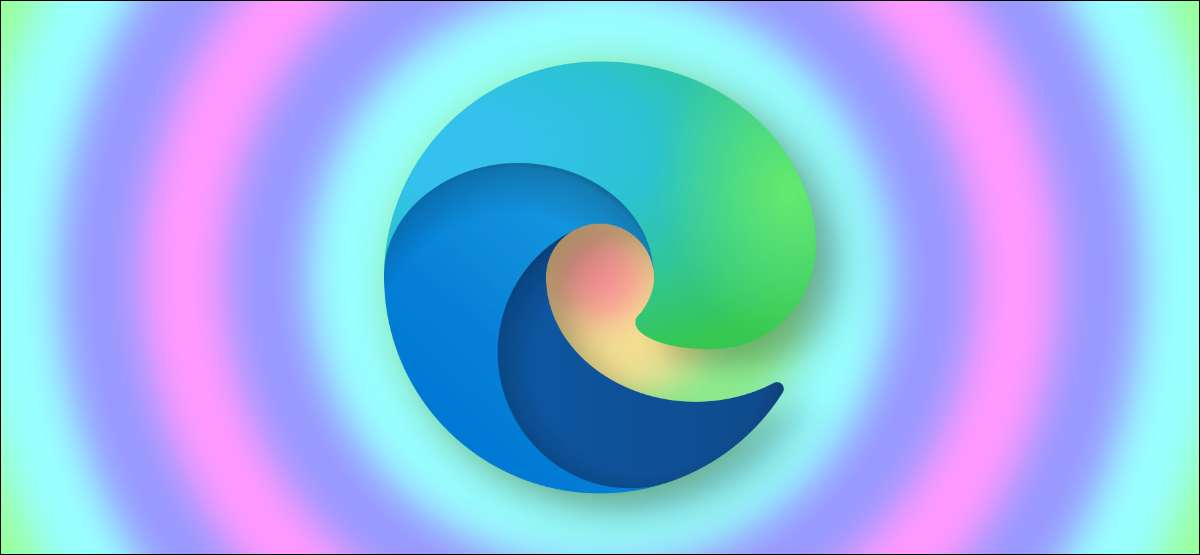 [삼]
Microsoft Edge에서는 테마를 추가하여 브라우저의 모양을 변경하고 더 개인적인 보입니다. 가장자리를 더 재미있게 보이게하려면 번거 로움없이 테마 (및 제거)를 쉽게 설치할 수 있습니다.
[삼]
시작하기 전에, 당신은해야합니다
Microsoft Edge를 업데이트하십시오
최신 버전으로. 그 후에는 번거 로움없이 경험을 개인화 할 수 있습니다.
[삼]
Microsoft Edge에서는 테마를 추가하여 브라우저의 모양을 변경하고 더 개인적인 보입니다. 가장자리를 더 재미있게 보이게하려면 번거 로움없이 테마 (및 제거)를 쉽게 설치할 수 있습니다.
[삼]
시작하기 전에, 당신은해야합니다
Microsoft Edge를 업데이트하십시오
최신 버전으로. 그 후에는 번거 로움없이 경험을 개인화 할 수 있습니다.
Microsoft Edge에 새 테마를 추가하는 방법
[삼] Microsoft Edge의 애드온 스토어는 가장자리의 모양과 느낌을 바꾸기 위해 24 개의 공식 테마를 제공합니다. 테마를 설치하는 것은 전환하지 않고도 재즈를 재즈하는 한 가지 방법입니다. 가장자리에있는 어두운 모드 ...에 [삼] 그를 엽니 다 Microsoft Edge Add-Ons Store. "테마"섹션으로 이동하십시오. [삼]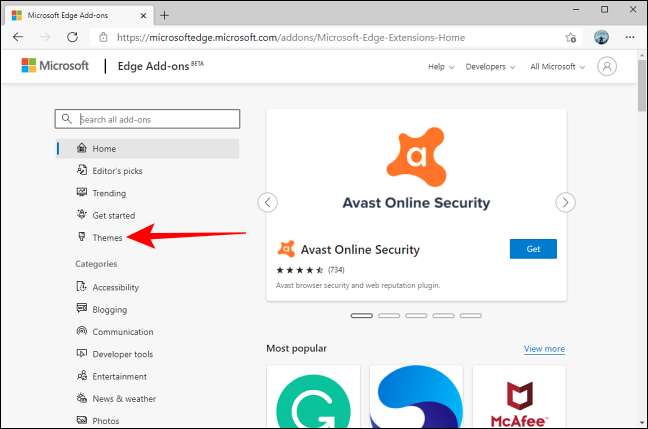 [삼]
원하는 테마를 찾은 경우 "가져 오기"버튼을 클릭하여 웹 브라우저에 추가하십시오.
[삼]
[삼]
원하는 테마를 찾은 경우 "가져 오기"버튼을 클릭하여 웹 브라우저에 추가하십시오.
[삼]
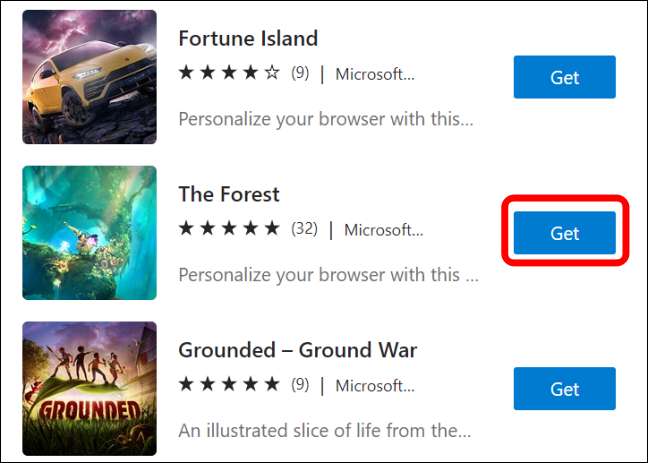 [삼]
가장자리가 확인을 요청할 것입니다. "테마 추가"버튼을 클릭하십시오.
[삼]
[삼]
가장자리가 확인을 요청할 것입니다. "테마 추가"버튼을 클릭하십시오.
[삼]
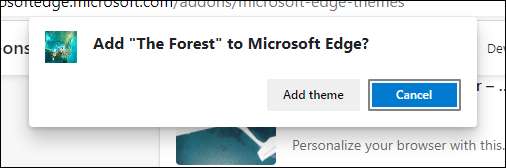 [삼]
이렇게하면 Microsoft Edge에 테마가 적용됩니다. 테마 옆에있는 GET 버튼이 회색으로 나와서 완료 배너가 화면 상단에 나타납니다.
[삼]
[삼]
이렇게하면 Microsoft Edge에 테마가 적용됩니다. 테마 옆에있는 GET 버튼이 회색으로 나와서 완료 배너가 화면 상단에 나타납니다.
[삼]
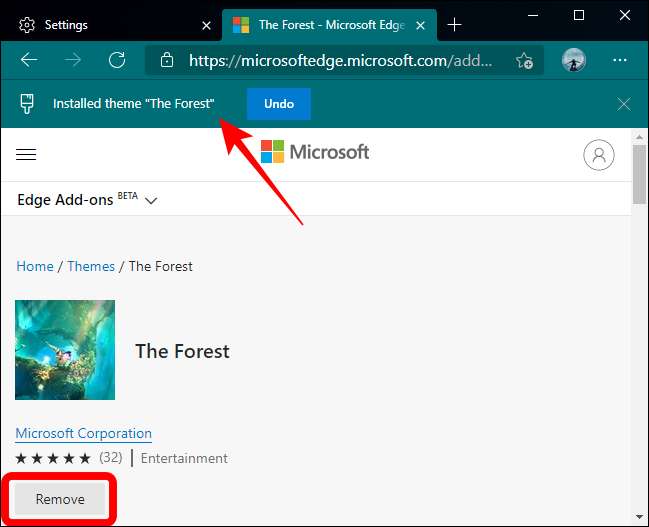 [삼]
그런 다음 브라우저를 다시 시작할 필요없이 Edge를 계속 사용할 수 있습니다.
[삼]
[삼]
그런 다음 브라우저를 다시 시작할 필요없이 Edge를 계속 사용할 수 있습니다.
[삼]
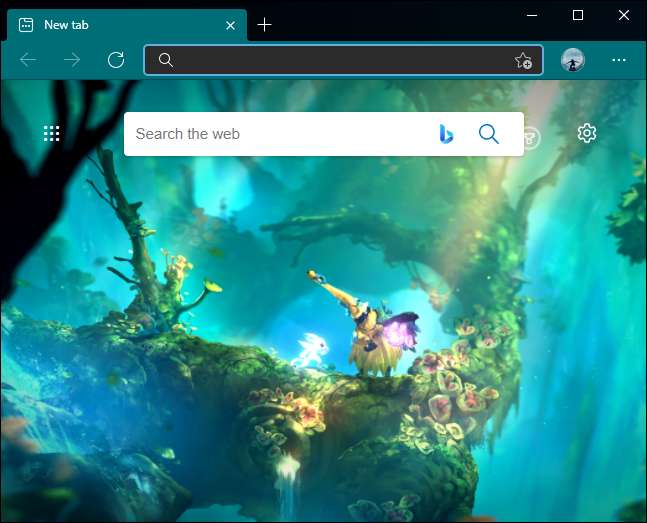 [삼]
관련된:
장치에서 Microsoft Edge 탭을 동기화하는 방법
[삼]
관련된:
장치에서 Microsoft Edge 탭을 동기화하는 방법
Microsoft Edge에 Google 크롬 테마를 설치하는 방법
[삼] Chromium Project는 Microsoft Edge 브라우저의 전원을 공급하기 때문에 에지 애드온 스토어에만 국한되지 않습니다. Google 크롬 테마를 가장자리에 쉽게 설치할 수 있습니다. [삼] 그를 엽니 다 Google 크롬 웹 스토어 가장자리에서 왼쪽 열의 "테마"섹션을 클릭하십시오. [삼]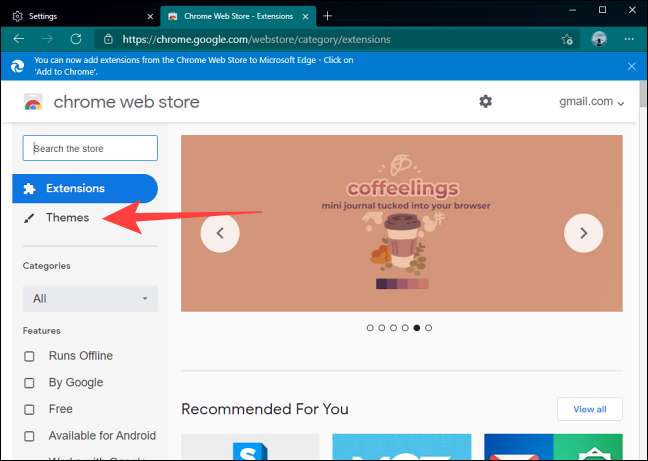 [삼]
Google에서 추가하거나 아티스트가 추가 한 테마를 등급으로 탐색하거나 검색 창을 사용할 수 있습니다. 요구 사항에 맞는 테마를 찾으면 Thume 's 페이지로 이동하려면 축소판을 클릭하십시오.
[삼]
[삼]
Google에서 추가하거나 아티스트가 추가 한 테마를 등급으로 탐색하거나 검색 창을 사용할 수 있습니다. 요구 사항에 맞는 테마를 찾으면 Thume 's 페이지로 이동하려면 축소판을 클릭하십시오.
[삼]
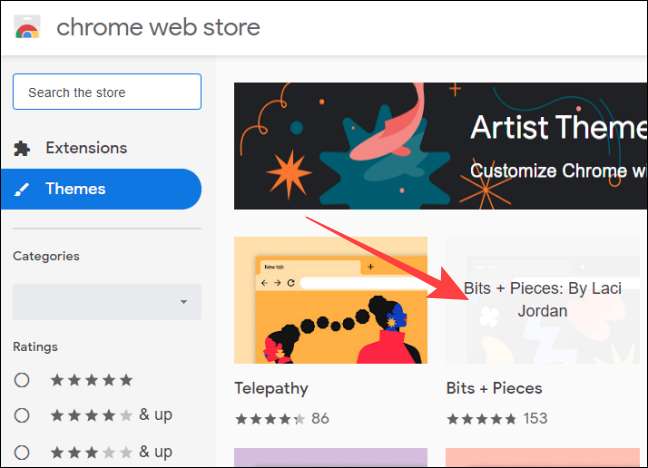 [삼]
"Chrome에 추가"버튼을 클릭하십시오. 걱정하지 마십시오. 가장자리 브라우저에서도 작동합니다.
[삼]
[삼]
"Chrome에 추가"버튼을 클릭하십시오. 걱정하지 마십시오. 가장자리 브라우저에서도 작동합니다.
[삼]
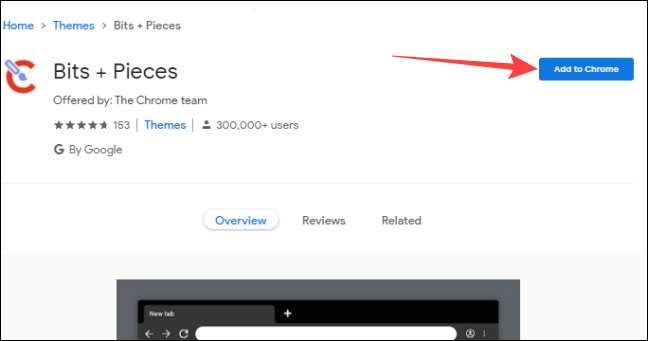 [삼]
테마가 Microsoft Edge에 추가되면 "Chrome에 추가"버튼이 회색으로 표시되고 알림이 맨 위에 표시됩니다.
[삼]
[삼]
테마가 Microsoft Edge에 추가되면 "Chrome에 추가"버튼이 회색으로 표시되고 알림이 맨 위에 표시됩니다.
[삼]
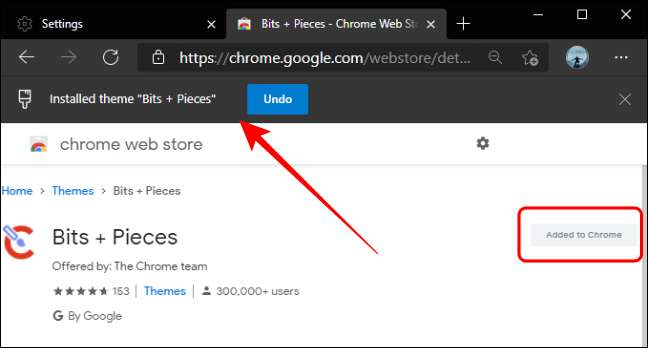 [삼]
그 후에 가장자리 브라우저를 다시 시작할 필요가 없습니다.
[삼]
[삼]
그 후에 가장자리 브라우저를 다시 시작할 필요가 없습니다.
[삼]
 [삼]
관련된:
Microsoft Edge에 Google 크롬 확장을 설치하는 방법
[삼]
관련된:
Microsoft Edge에 Google 크롬 확장을 설치하는 방법
Microsoft Edge에서 테마를 제거하거나 제거하는 방법
[삼] Microsoft Edge에 새 테마를 체크 아웃하고 적용하는 것은 매우 쉽습니다. 그러나 Edge 및 컴퓨터에서 테마를 제거하거나 제거하는 것이 조금 까다 롭습니다. [삼] 가장자리 브라우저를 방출하고 오른쪽 상단 모서리에있는 3 점 메뉴 아이콘을 클릭하십시오. 열리는 드롭 다운 메뉴에서 "설정"을 선택하십시오. [삼] [삼]
왼쪽의 "모양"섹션을 선택하십시오.
[삼]
[삼]
왼쪽의 "모양"섹션을 선택하십시오.
[삼]
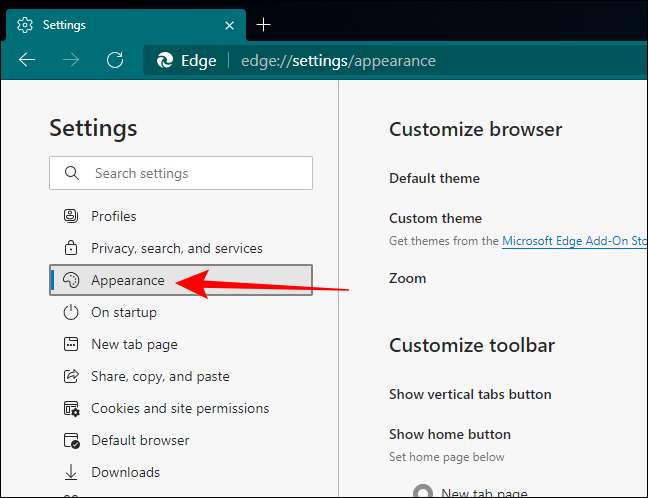 [삼]
"사용자 정의 테마"섹션에서 테마 링크를 클릭하여 새 탭에서 테마 페이지를 엽니 다.
[삼]
[삼]
"사용자 정의 테마"섹션에서 테마 링크를 클릭하여 새 탭에서 테마 페이지를 엽니 다.
[삼]
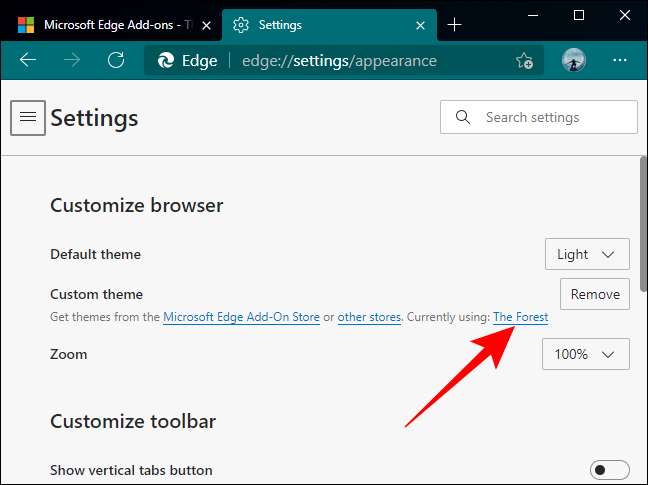 [삼]
테마 페이지 탭에서 "제거"버튼을 클릭하여 가장자리에서 테마를 제거합니다.
[삼]
[삼]
테마 페이지 탭에서 "제거"버튼을 클릭하여 가장자리에서 테마를 제거합니다.
[삼]
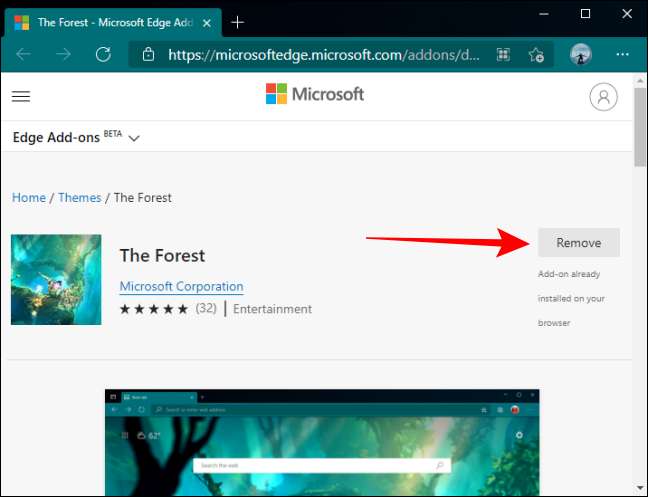 [삼]
Microsoft Edge는 한 번에 하나의 테마 만 설치합니다. 따라서 테마를 제거하거나 제거 할 때 가장자리는 컴퓨터에서 해당 데이터 폴더를 제거합니다.
[삼]
Microsoft Edge는 한 번에 하나의 테마 만 설치합니다. 따라서 테마를 제거하거나 제거 할 때 가장자리는 컴퓨터에서 해당 데이터 폴더를 제거합니다.







